请问换了一个路由器,怎么设置水星MW301RE扩展器?
我的水星MW301RE无线扩展器,原来设置扩展了一个无线信号;
现在我想用水星MW301RE扩展器,去扩展另外一个路由器的信号,应该怎么设置?
其实已经扩展了信号的水星MW301RE扩展器,重新扩展其它无线信号时;
只需要先把水星MW301RE恢复出厂设置,然后按照正常的设置步骤进行设置即可。

水星MW301RE扩展器
第一、恢复出厂设置
水星MW301RE扩展器机身有一个Reset按钮,在设备接通电源的情况下,按住Reset按键10秒左右的时间,就可以把它恢复出厂设置了。
水星MW301RE扩展器,恢复出厂设置时更加详细的操作步骤,可以阅读下面的教程:
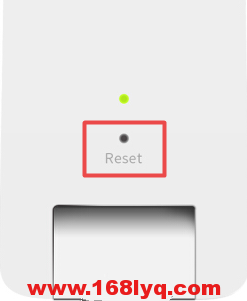
按住Reset恢复出厂设置
第二、确定无线参数
建议各位同学,在操作的时候,需要知道被扩展无线信号的名称和密码。
因为设置扩展无线信号的时候,必须要填写被扩展信号的密码,才能扩展成功。
第三、手机连接信号
水星MW301RE扩展器,在恢复出厂设置后,会发射一个默认的无线信号,且该信号没有密码。
用手机来设置水星MW301RE扩展器时,手机需要先连接到这个默认的无线信号,如图。

手机先连接到扩展器默认无线信号
温馨提示:
水星MW301RE的默认无线信号名称是:MERCURY_RE_XXXX ;X表示字母或者数字。
第四、设置扩展信号
1、设置登录密码
在手机浏览器中输入:melogin.cn ,打开设置界面——>设置一个登录密码,如图。
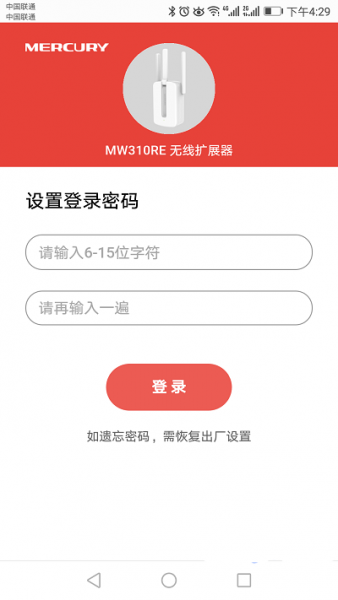
设置登录密码
2、选择无线信号
水星MW301RE扩展器,会自动扫描附近的无线信号;各位同学请等待几秒钟,然后在扫描的结果中,找到、选择需要扩展的无线信号。
本文演示的时候,需要扩展 www.168lyq.com 这个无线信号;所以,我在扫描的结果中,选中 www.168lyq.com 这个无线信号,如图。

选择被扩展的无线信号名称
3、填写无线密码
先填写被扩展无线信号的密码——>然后设置水星MW301RE扩展器的无线名称。

填写被扩展无线信号的密码
重要提示:
水星MW301RE扩展器的无线名称,建议设置成,与被扩展的无线信号名称相同。
本例演示的时候,被扩展的无线信号名称是:www.168lyq.com,所以我把扩展器的无线名称,也设置成:www.168lyq.com 。
4、检查设置是否成功
此时页面中会提示你观察扩展器的指示灯状态,从而判断设置是否成功。
水星MW301RE扩展器指示灯状态说明:
指示灯状态是:绿色、橙色常亮,表示扩展无线信号成功。
指示灯状态是:红色闪烁,表示正在扩展无线信号。
指示灯状态是:红色常亮,表示扩展无线信号失败。

根据指示灯状态,判断设置是否成功
温馨提示:
设置成功后,水星MW301RE扩展器原来默认的信号会消失。无线名称、无线密码,与原来路由器的无线名称和密码相同了。所以让你的手机,连接原来的无线信号即可。
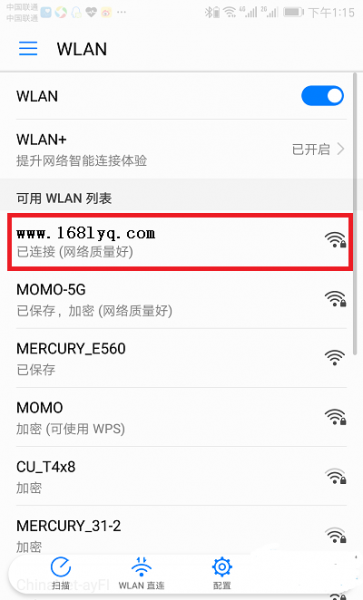
手机连接扩展后的无线信号
第四、调整扩展器位置
水星MW301RE扩展器指示灯状态是:绿色常亮、橙色常亮 的时候,都表示扩展信号成功。
但是,只有绿色常亮的时候,说明扩展器、主路由器之间的距离适中。
如果的水星MW301RE扩展器,它的指示灯是:橙色常亮;这时候,你需要调整它的摆放位置,直到指示灯显示:绿色常亮。

绿色常亮,表示位置合理
总结:
如果你的水星MW301RE无线扩展器,已经扩展了无线信号,现在需要扩展另外的无线信号。
这时候只需要先把水星MW301RE扩展恢复出厂设置,然后按照正常的步骤,设置它扩展无线信号就可以了。